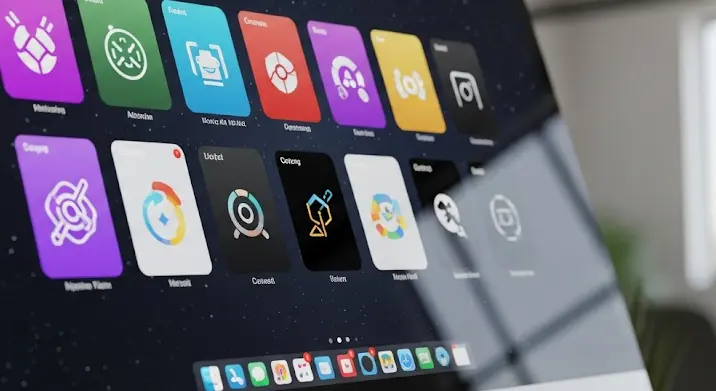
Mobilos Alkalmazások Futtatása Számítógépen: Miért és Hogyan?
Gondoltad már valaha, milyen jó lenne a kedvenc mobilos alkalmazásaidat számítógépen használni? Talán egy mobiljátékot élveznél a nagy monitoron, billentyűzet-egér kombinációval, vagy egy produktivitási appot futtatnál kényelmesen, anélkül, hogy állandóan a telefonod után nyúlnál? Esetleg szoftverfejlesztőként tesztelnél egy alkalmazást különböző Android verziókon? Bármi is legyen a motiváció, a jó hír az, hogy a mobilos alkalmazások futtatása számítógépen ma már nem bonyolult, sőt, számos kiváló megoldás létezik erre a célra. Ebben a cikkben részletesen bemutatjuk a legjobb eszközöket és módszereket, hogy a mobilélményt zökkenőmentesen átültethesd a desktop környezetbe.
Miért futtatnánk mobil appokat PC-n?
- Játékélmény: A mobiljátékok egyre népszerűbbek, de a kisebb képernyő és az érintés alapú irányítás korlátokat szabhat. PC-n a nagyobb kijelző, a precízebb billentyűzet-egér vagy gamepad vezérlés, és a stabilabb teljesítmény egészen új szintre emeli a játékélményt.
- Multitasking és Produktivitás: Számos hasznos mobil app létezik, amelyeknek nincs hivatalos asztali verziója, vagy a mobil verzió valamiért jobban tetszik. A PC-n történő futtatással könnyedén válthatunk az asztali programok és a mobil appok között, növelve ezzel a hatékonyságot.
- Fejlesztés és Tesztelés: Szoftverfejlesztők számára elengedhetetlen, hogy alkalmazásaikat különböző eszközökön és Android verziókon teszteljék. Az emulátorok ideális környezetet biztosítanak ehhez.
- Erőforrás-gazdálkodás: A telefon akkumulátorát kímélhetjük, miközben az asztali gépünk erőforrásait használjuk a mobil appok futtatásához.
- Adatmentés és Szinkronizálás: Egyes emulátorok lehetővé teszik az adatok egyszerű szinkronizálását, mentését és megosztását a PC-vel.
A Mobilos Alkalmazások Futtatásának Fő Módszerei
Alapvetően két fő kategóriába sorolhatjuk a mobil appok PC-n történő futtatásának módjait:
1. Android Emulátorok
Az Android emulátorok olyan szoftverek, amelyek képesek egy virtuális Android operációs rendszert szimulálni a számítógépeden. Ez a legelterjedtebb és legsokoldalúbb módszer, hiszen gyakorlatilag bármilyen Android alkalmazást futtathatsz rajtuk, mintha egy valódi telefonon tennéd. Az emulátorok saját Play Áruházzal rendelkeznek, vagy APK fájlokat is telepíthetünk rajtuk keresztül.
2. Windows Subsystem for Android (WSA)
A Windows Subsystem for Android (WSA) a Microsoft saját, integrált megoldása a Windows 11 operációs rendszerre. Ez nem egy hagyományos emulátor, hanem egy „alrendszer”, amely lehetővé teszi az Android alkalmazások natív futtatását, szinte úgy, mintha Windows programok lennének. A WSA egy Android-környezetet hoz létre a Windowsban, amihez az Amazon Appstore (vagy sideloadinggal bármilyen APK) segítségével telepíthetünk alkalmazásokat. Ez a megoldás általában jobb teljesítményt nyújt, mivel szorosabban integrált a rendszerrel.
Részletes Programajánló: A Legjobb Android Emulátorok és Eszközök
Most nézzük meg részletesebben a piacon elérhető legjobb és legnépszerűbb eszközöket, amelyekkel Android alkalmazásokat futtathatsz PC-n.
1. BlueStacks
A BlueStacks kétségkívül az egyik legismertebb és legnépszerűbb Android emulátor PC-n. Hosszú ideje a piacon van, és az évek során rengeteget fejlődött. Fő fókuszában a mobiljátékok PC-n történő futtatása áll, kiváló teljesítménnyel és számos játék-specifikus funkcióval rendelkezik.
- Előnyök:
- Rendkívül felhasználóbarát felület.
- Kiváló teljesítmény a játékokhoz, alacsony késleltetés.
- Billentyűzet-hozzárendelés (keymapping) és gamepad támogatás.
- Több példány egyidejű futtatása (multi-instance).
- Makrók rögzítése.
- Folyamatos frissítések és aktív közösség.
- Hátrányok:
- Viszonylag erőforrásigényes, főleg régebbi gépeken.
- Néha kissé zsúfolt felület reklámokkal vagy ajánlatokkal.
- Ideális: Elsősorban mobiljátékosoknak, akik a lehető legjobb élményt szeretnék a PC-n.
2. NoxPlayer
A NoxPlayer a BlueStacks komoly riválisa, szintén a játékosok körében népszerű. Kínálatában a teljesítmény és a testreszabhatóság áll a középpontban, és számos hasznos funkciót nyújt a játékok optimalizálásához.
- Előnyök:
- Jó teljesítmény és stabilitás, még közepes kategóriájú gépeken is.
- Rengeteg testreszabási lehetőség (CPU, RAM allokáció, felbontás).
- Egyszerűen használható billentyűzet-hozzárendelés.
- Multi-instance funkció.
- Beépített videófelvétel és screenshot készítés.
- Hátrányok:
- Időnként felbukkanó reklámok.
- Néhány felhasználó biztonsági aggodalmakat vetett fel a múltban, de a fejlesztők szerint ezeket orvosolták.
- Ideális: Játékosoknak, akik rugalmasságot és teljesítményt szeretnének, és hajlandóak kicsit több időt szánni a beállításokra.
3. LDPlayer
Az LDPlayer egy viszonylag újabb szereplő a piacon, amely gyorsan szerzett népszerűséget, különösen a mobiljátékok rajongói körében. Kimondottan optimalizálták a játékok futtatására, kiemelkedő képkockasebességet kínálva.
- Előnyök:
- Kiváló játékteljesítmény, különösen a nagy FPS-t igénylő címeknél.
- Könnyen kezelhető billentyűzet- és egérvezérlés beállítása.
- Multi-instance funkció és makrók.
- Rendszeresen kap frissítéseket, amelyek javítják a kompatibilitást és a teljesítményt.
- Hátrányok:
- Felülete kevésbé polírozott, mint a BlueStacks-é.
- Néha reklámokat jelenít meg.
- Ideális: Játékosoknak, akik a nyers teljesítményt és a magas FPS-t preferálják a játékokban.
4. MEmu Play
A MEmu Play egy kiegyensúlyozott Android emulátor, amely nem csak a játékosok, hanem a produktivitási appokat használók számára is vonzó lehet. Jó teljesítményt és széleskörű funkcionalitást kínál.
- Előnyök:
- Jó kompatibilitás és teljesítmény.
- Támogatja a különböző Android verziókat (Lollipop, KitKat, Marshmallow, Nougat, stb.).
- GPS szimuláció, fájlmegosztás a PC-vel, egér-billentyűzet vezérlés.
- Multi-instance és makró funkció.
- Hátrányok:
- A telepítés során figyelni kell a nem kívánt szoftverekre.
- Néha reklámok.
- Ideális: Azoknak, akik egy sokoldalú emulátort keresnek, ami jól teljesít mind játékok, mind egyéb alkalmazások futtatásánál.
5. GameLoop
A GameLoop (korábban Tencent Gaming Buddy) a Tencent hivatalos emulátora, ami kimondottan a népszerű Tencent játékokhoz optimalizált. Ilyenek például a PUBG Mobile, Call of Duty: Mobile, és Arena of Valor. Ha ezekkel a játékokkal játszol, ez a legjobb választás.
- Előnyök:
- Kiemelkedő teljesítmény és stabilitás a támogatott játékoknál.
- Optimalizált vezérlés és grafika.
- Gyakori frissítések a játékokhoz való igazodás érdekében.
- Hátrányok:
- Főként a Tencent játékokra fókuszál, más appok vagy játékok futtatása nem mindig optimális.
- Felülete kissé korlátozottabb, mint a többi általános emulátoré.
- Ideális: Azoknak, akik elsősorban a Tencent népszerű mobiljátékait szeretnék PC-n élvezni.
6. Genymotion
A Genymotion elsősorban a szoftverfejlesztőknek készült. Nem ingyenes, de rendkívül profi és testreszabható virtuális Android környezetet biztosít. Támogatja a felhőalapú futtatást is.
- Előnyök:
- Fejlett tesztelési funkciók (GPS, akkumulátor szint, hálózat szimuláció).
- Számos Android verzió és eszköz konfiguráció.
- Integráció Android Studio-val és más fejlesztői eszközökkel.
- Kereskedelmi használatra tervezve, stabil és megbízható.
- Hátrányok:
- Fizetős (van ingyenes verzió személyes, nem-kereskedelmi célra, de korlátozott).
- Nem a hétköznapi felhasználóknak készült.
- Ideális: Android alkalmazásfejlesztőknek és profi tesztelőknek.
7. Android Studio Emulátor
Az Android Studio az Android fejlesztés hivatalos IDE-je (integrált fejlesztői környezet). Ehhez tartozik egy beépített emulátor is, amely rendkívül pontos és megbízható, mivel a Google által fejlesztett eszközökön alapul.
- Előnyök:
- Nagyon pontos Android szimuláció.
- Széles körű konfigurálhatóság.
- Ideális fejlesztéshez és hibakereséshez.
- Hátrányok:
- Nem felhasználóbarát a hétköznapi appfuttatásra.
- Erősen erőforrásigényes.
- Telepítése bonyolultabb.
- Ideális: Android fejlesztőknek.
8. Windows Subsystem for Android (WSA) – Windows 11-re
Ahogy említettük, ez nem egy hagyományos emulátor, hanem egy integrált megoldás a Windows 11 felhasználók számára. Bár az elsődleges appforrás az Amazon Appstore, szakértők számára lehetőség van APK fájlok manuális telepítésére (sideloading) is.
- Előnyök:
- Natív érzet, az Android alkalmazások Windows-on szinte Windows programként viselkednek.
- Jó teljesítmény, mivel mélyen integrált a rendszerbe.
- Egyszerű indítás a Start menüből.
- Alacsonyabb erőforrásigény az emulátorokhoz képest.
- Hátrányok:
- Csak Windows 11-en érhető el.
- Alapértelmezetten az Amazon Appstore-hoz kötött, ami szűkebb választékot kínál, mint a Google Play.
- A sideloading tudást igényel.
- Nincs Google Play Szolgáltatások (alapértelmezetten).
- Ideális: Windows 11 felhasználóknak, akik egyszerűen szeretnék futtatni a mobilos alkalmazásokat számítógépen, és hajlandóak megkerülni az Amazon Appstore korlátait.
Hogyan válasszuk ki a megfelelő eszközt?
A választás nagyban függ attól, mire szeretnéd használni a virtuális Android környezetet:
- Játék: Ha a fő cél a mobiljátékok PC-n történő futtatása, akkor a BlueStacks, NoxPlayer, LDPlayer, vagy GameLoop (ha Tencent játékokkal játszol) lesznek a legjobb választások. Mindegyik optimalizált a játékélményre.
- Általános alkalmazáshasználat és produktivitás: A BlueStacks vagy a MEmu Play jó választás lehet. Ha Windows 11-ed van, érdemes kipróbálni a WSA-t is, a natívabb élményért.
- Fejlesztés és tesztelés: A Genymotion vagy az Android Studio emulátor a profi választás.
- Egyszerűség: A BlueStacks és a WSA (ha van Windows 11-ed) kínálják a legegyszerűbb, leggyorsabb beállítást.
- Gép teljesítménye: Ha régebbi, vagy gyengébb géped van, érdemesebb olyan emulátort választani, amely kevesebb erőforrást igényel (pl. NoxPlayer, LDPlayer is konfigurálható alacsonyabb beállításokkal), vagy ha lehetséges, a WSA-t.
Gyakori kihívások és tippek
- Teljesítmény: Győződj meg róla, hogy a számítógéped megfelel a választott emulátor minimális rendszerkövetelményeinek. Kapcsold be a virtualizációs technológiát (VT-x vagy AMD-V) a BIOS/UEFI-ben, ez drámaian javíthatja az emulátorok sebességét.
- Kompatibilitás: Bár a legtöbb app fut, előfordulhatnak kompatibilitási problémák bizonyos alkalmazásokkal vagy játékokkal.
- Hirdetések: Sok ingyenes emulátor tartalmaz hirdetéseket. Ezek általában nem tolakodóak, de érdemes tudni róluk.
- Tárolóhely: Az emulátorok és az alkalmazások is sok helyet foglalhatnak a merevlemezen.
Összefoglalás
A mobilos alkalmazások futtatása számítógépen ma már egyáltalán nem utópia, sőt, rendkívül hozzáférhető és kényelmes. Legyen szó a legújabb mobiljátékok PC-n történő élvezetéről, produktivitási appok használatáról, vagy fejlesztésről, számos kiváló eszköz áll rendelkezésünkre. A BlueStacks, NoxPlayer, LDPlayer és MEmu Play a legnépszerűbb általános célú Android emulátorok, míg a GameLoop specifikus játékokra fókuszál. A Windows 11 felhasználók számára a WSA natívabb és integráltabb megoldást kínál. A választás során vedd figyelembe a géped erőforrásait és az elsődleges felhasználási célodat. Reméljük, ez az átfogó programajánló segít megtalálni a számodra legmegfelelőbb megoldást, hogy a mobil appok élményét a nagyképernyőn is élvezhesd!
